Microsoft トラブルシューター* インテル Killer パフォーマンス・スイートのインストールの問題を修正する方法
インテル® Killer™・パフォーマンス・スイートの更新またはインストールの際に、特に次のエラーが発生する可能性があります。
- Killer™ パフォーマンス・ドライバー・スイートは、Killer™ イーサネット・パフォーマンス・スイート (または同様) にインストールできません。
- エラー 1714 - 以前のバージョンを削除できません。テクニカルサポートにお問い合わせください。
- 使用しようとしている機能は、利用できないネットワーク リソース上にあります...
- エラー 2753 - 「xtendsoftapservice.exe」ファイルがインストール用にマークされていません
- インストーラーは正常に動作するように見え、進行状況バーは前に進み、インストーラーは失敗します。
- インストーラーは、奇妙なディレクトリに .MSI ファイルを求めます。
この問題は、次の手順で解決できます。
- ダウンロード インテルの最新インテル® Killer™・パフォーマンス・スイート ダウンロード・センター 古いスイートのアンインストールが終了したときにインストールするために、便利です。
- 最新のスイートのインストーラーをダブルクリックします。失敗させましょう。質問された場合でも、コンピュータを再起動しないでください。
- ダウンロード プログラムのインストールまたは削除をブロックする問題を修正するための Microsoft トラブルシューターツール
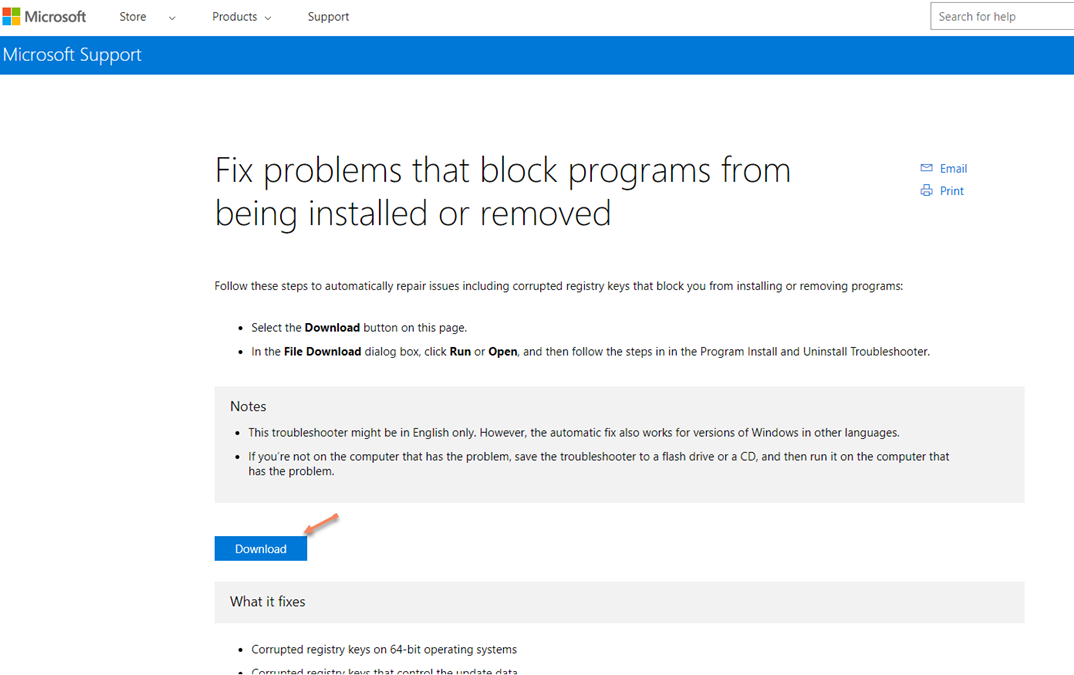
Microsoft の Fixit ページ - これらの両方をダウンロードしたら、アプリと機能メニューからすべての Killer™ 製品をアンインストールします。[スタート] を右クリックしてアクセスできます。
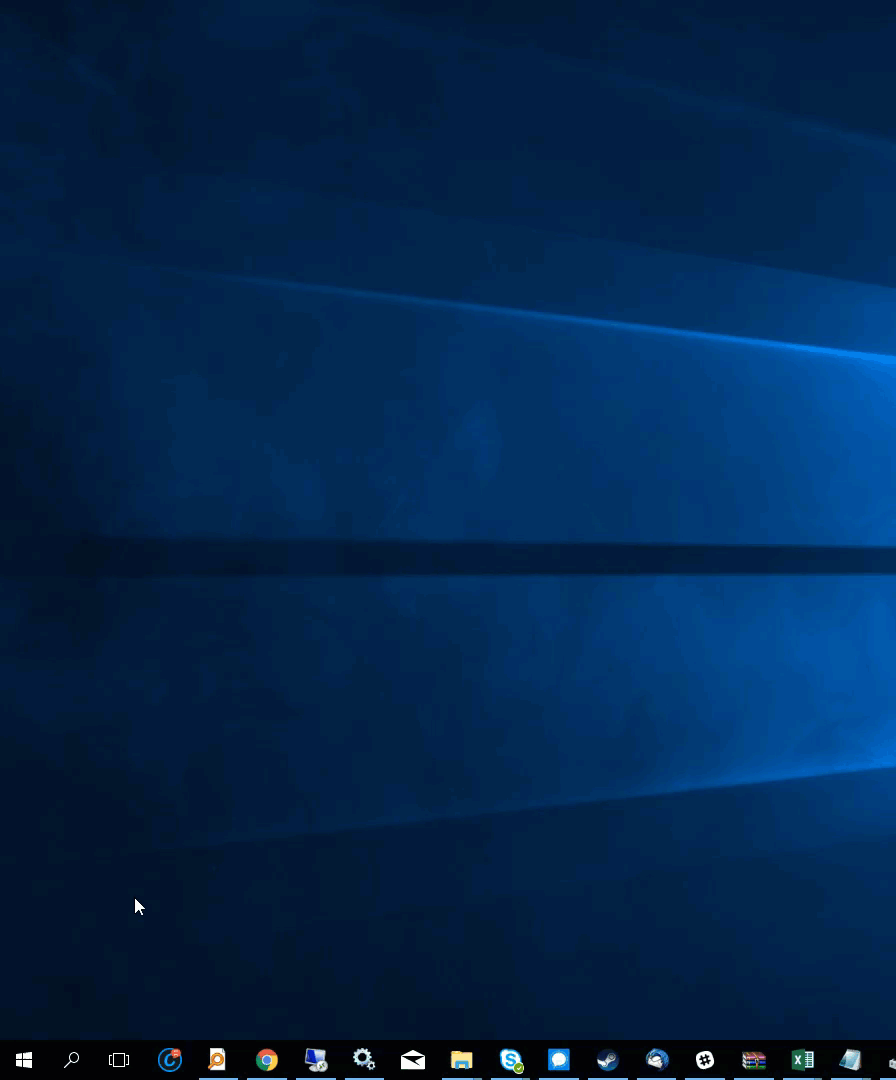
- Er ror 2753 という同じエラーが発生する可能性があります。[xtendsoftapservice.exe] ファイルはインストールのマークがありません。問題ありません。その場合は、そのアプリケーションをスキップして、Killer™ ドライバーを含む Killer™ から他のアプリをアンインストールします。
- 次に、Microsoft から ツールを実行 します。
- 最初のメニューで 、[次へ] をクリックします。
.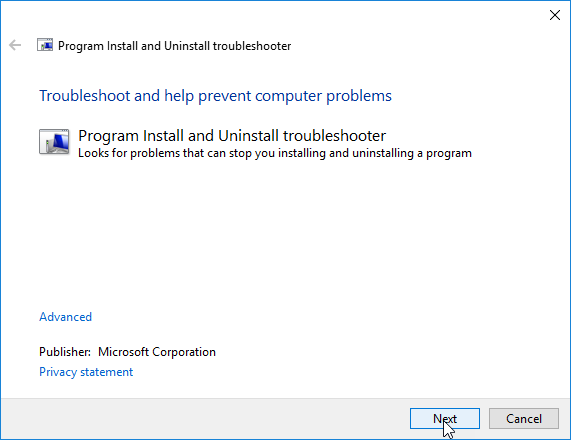
- [問題の検出] が表示された後で、プログラムのインストールまたはアンインストールに問題があるかどうかを確認します。インテル Killer コントロール・センターの更新またはインストールを試みている場合でも、インストーラーが古いスイートのアンインストールを試みると、実際の問題が発生します。したがって、[アンインストール] を選択します。
.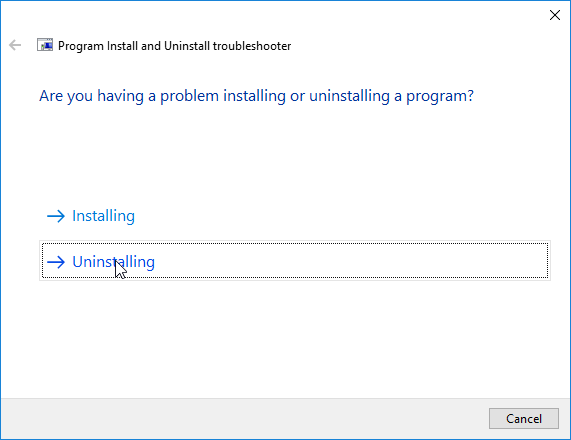
- 次のプロンプトで、プログラムはプログラムのリストから選択するよう求められます。リストから Killer™ 関連プログラムを検索します。このスクリーンショットと同じではない可能性がありますが、プログラムが検索する Killer スイートを選択し、[次へ] ボタンをクリックします。
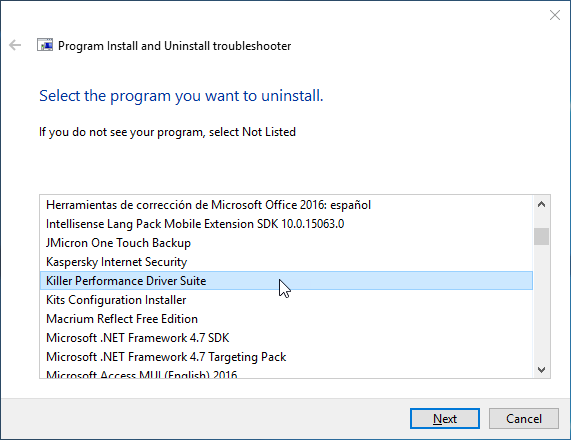
問題のある Killer™ アプリをクリックしてから、[次へ] をクリックします。 - その後、インストーラーがレジストリから削除できなかった Killer™ スイートの一部を消去するツールが起動します。プログラムが一覧にない場合は、[Not Listed (リストに表示されていません)] を選択しても、ツールで削除が必要なレジストリの一部が見つかる場合があります。しかし、その特定のシナリオを複製することは難しいので、スクリーンショットを提供することは不可能ですが、かなり自己説明的です。
- ツールの処理が終了すると、コンピューターを 1 回 再起動 してから、以前にダウンロードした最新のインテル Killerコントロール・センターを インストール します。
- このガイドで問題が解決しない場合は、もう一度実行してみてくださいが、今回は手順 8 で [インストール] を選択します。これは Killer™ コンポーネントとは関係ありませんが、まだインストールを妨げている破損したファイルをクリアするのに役立つ場合があります。
- ご不明な点がある場合は、サポートにお問い合わせください。